ext4/ext3分区恢复介绍

为了更好地管理数据和文件,硬盘被分成几个分区来存储不同的数据。有些用户可能会用一个分区来存储重要文件,另一个用作备份分区等。
“我将一整块硬盘用作存储但不小心丢失了ext4分区,数据都没了。这是一个相对较新的硬盘,应该不会是物理问题吧!求解决方法,谢谢了!”
在以上用户案例中,发生了ext4分区丢失。分区丢失后很麻烦,尤其是当你使用此分区来保存了重要数据或文件时。
ext4分区丢失可能是ext4/ext3硬盘不小心造成了物理损坏;也有可能是误删了ext4分区;其他一些可能是遇到驱动器号丢失、错误或病毒等。
不管分区如何丢失,重要的是找回丢失的分区。本文旨在为Windows用户提供恢复ext4分区的详细指南,但在此之前,建议你提前备份分区。
ext4/ext3介绍
为了更好地恢复丢失或删除的ext4/ext3分区,我们先来了解一下ext4和ext3。
Ext3,2001年发布,全称第三扩展文件系统,顾名思义,是Linux OS中常用的日志文件系统;它也可以通过IFS供Windows用户使用。
相比ext2,Ext3引入了Journal机制,Journal机制在开机时会检查Journal中的信息。利用Journal中的信息,系统就会知道有哪些数据还没有写入硬盘中。由于系统在硬盘上搜寻的范围很小,所以系统检查的时间就会快很多。
✍ ext3的特点:
✬ 文件大小:它支持最大2TB的文件。
✬ 日志模式:提供3个日志模式:Journal、Ordered和Writeback。
✬ 速度:优化了磁盘读写头,提供了比ext2更快的速度。
✬ 恢复删除 : ext3不支持已删除的文件恢复,这对用户来说非常不方便,他们需要执行分区恢复或数据恢复,而不是仅仅恢复删除的文件。
Ext4是2006年发布的第四个扩展文件系统,是ext3的继任者。Windows用户可以通过 Ext2Fsd使用它。
✍ ext4的特点:
✬ 文件大小:最大支持1个Eib分区和16TB文件。
✬ 子目录:与ext3(32,000 个子目录)相比,它有无限的子目录。
✬ 兼容性:用户可以将ext3或ext2挂载为ext4,因为它是向后兼容的,这对用户来说很方便。
文件系统有多种类型,如FAT、fat32、exFAT等。用户在不小心删除分区后可能需要恢复分区,但恢复分区有一些限制,那么可以恢复etx4分区和ext3分区吗?
ext4/ext3分区可以恢复吗?
可以的。你可以从硬盘恢复Windows中的ext3/ext4分区。但是需要ext3/ext4分区没有被新数据覆盖。
也就是说,在你的分区被删除或丢失后,请保持硬盘不变,并且不要其进行任何进一步的操作,例如:
- 添加/移动文件到ext3/ext4硬盘;
- 从未分配的空间创建分区;
- 格式化或重新格式化硬盘;
- 重建分区表(MBR或GPT)。
只要没有对硬盘进行操作,就不会发生覆盖,你的数据将是安全的,因此很有可能恢复带有数据的ext3 / ext4分区。
恢复ext4/ext3分区的方法
如何恢复ext4分区和ext3分区?在恢复之前你需要先明确你的分区状况:它丢失了吗?还是自己删了?以下是相应的解决方案。
案例1. 通过命令提示符恢复丢失的ext4/ext3分区
如果你前往“此电脑”并发现你的ext3/ext4分区不在了,但你并没有删除它,那么可能只是因为驱动器号丢失而导致看不见ext3/ext4分区。
现在你可以按照步骤恢复丢失的ext4分区。如果此方法不适用于你的情况,或者你想要一种简单快捷的方式来恢复ext4分区和ext3分区,你不妨使用案例2的方法。
备注:命令提示符作为一个命令行应用程序,没有简单的用户界面,对于普通用户来说是相当困难的,请谨慎使用,避免使用错误的命令。
1. 在Windows搜索框中输入“cmd” > 点击“以管理员身份运行”。
2. 输入“diskpart”并按回车。
3. 输入“list disk”并按回车,显示硬盘。
4. 输入“select disk X”并按回车,选择ext3/ext4硬盘。将“X”替换为硬盘的实际编号。
5. 输入“list volume”并按回车,查看驱动器上的卷。
6. 找到没有驱动器号的确切分区,输入“select volume Y ”并按回车。请将“ Y ”替换为卷的实数。
7. 然后输入“assign letter = Z”并按回车。你选择的盘符字母应该与现有的盘符字母不同。
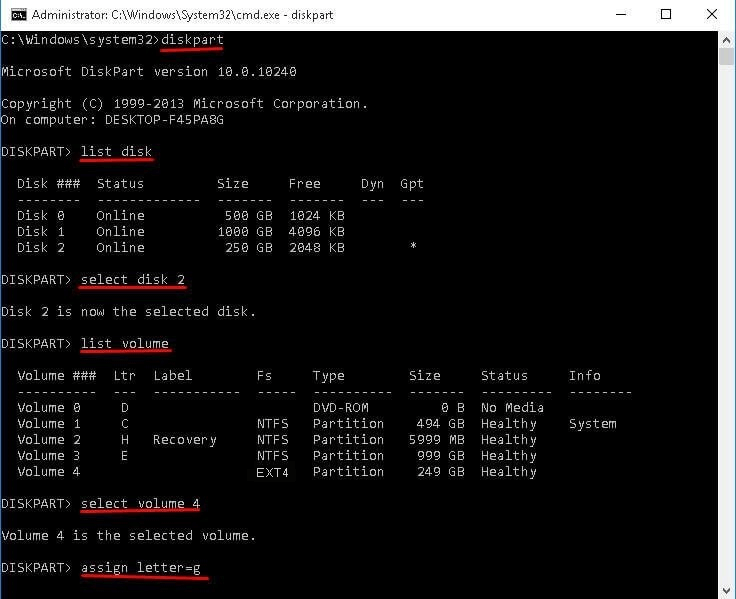
然后你可以再次访问ext3/ext4分区。
案例2. 使用傲梅分区助手恢复已删除的ext4分区
如何轻松安全地恢复ext4分区和ext3分区?与其使用命令提示符,不如使用专业简单的分区恢复工具。
傲梅分区助手是免费专业的磁盘管理软件,具有直观的用户界面,它的“恢复分区”功能可以帮助我们轻松恢复ext4分区和ext3分区。
它还有很多其它有用的功能,你可以在它的帮助下有效地管理你的分区或硬盘:创建分区、移动分区、调整分区大小、格式化分区、合并分区、拆分分区等等。适用于Windows 11/10/8/7/XP/Vista和Windows Server 2022/2019/2016/2012/2008/2004等操作系统。
1. 到下载中心下载安装傲梅分区助手。
2. 运行傲梅分区助手,单击左侧向导中的“恢复分区”,在弹出的窗口中选择被删除的分区的硬盘,再单击“下一步”。
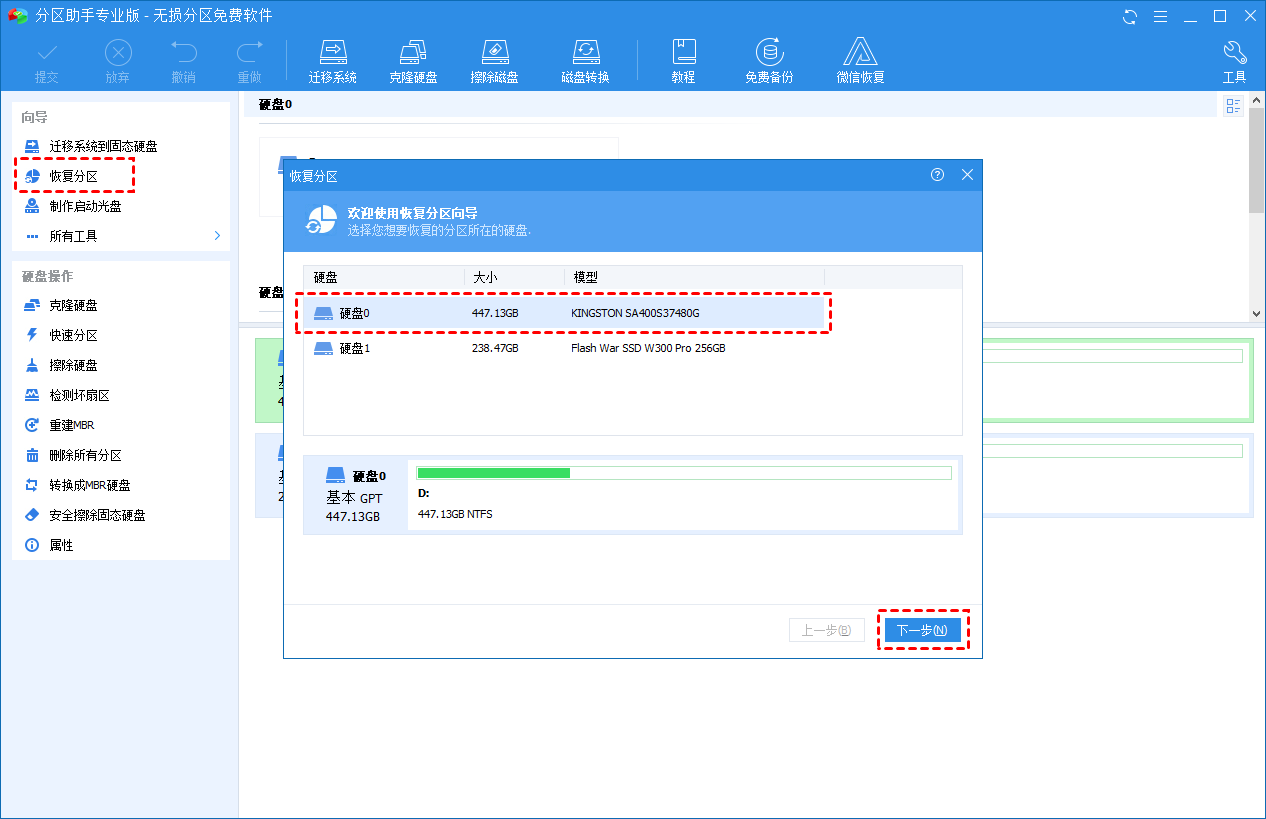
3. 根据你的需要选择搜索模式。先试试“快速搜索”,如果快速搜索找不到删除的分区,你可以选择“完全搜索”。“完全搜索”将逐个扇区扫描找到你删除的分区,耗时较长。
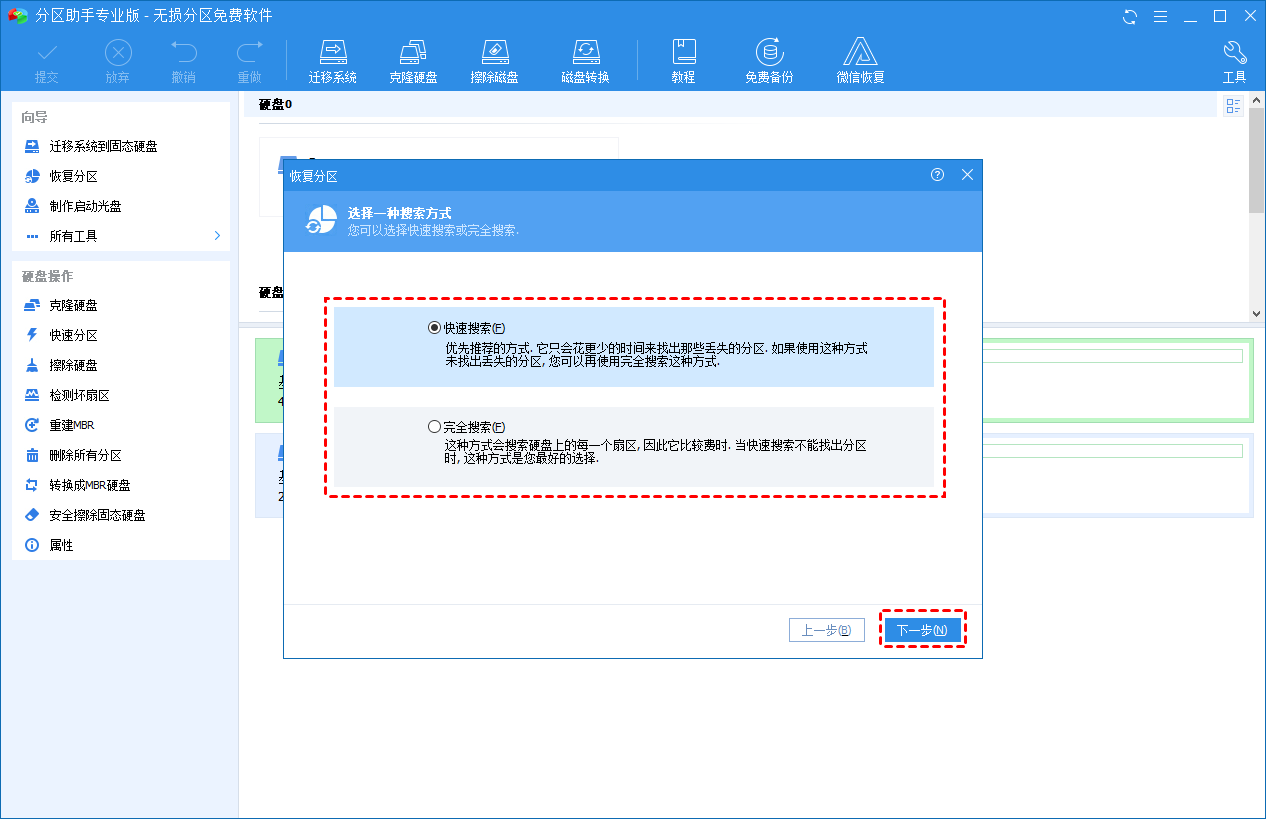
4. 搜索完成后选择你需要恢复的丢失分区,点击“执行”即可
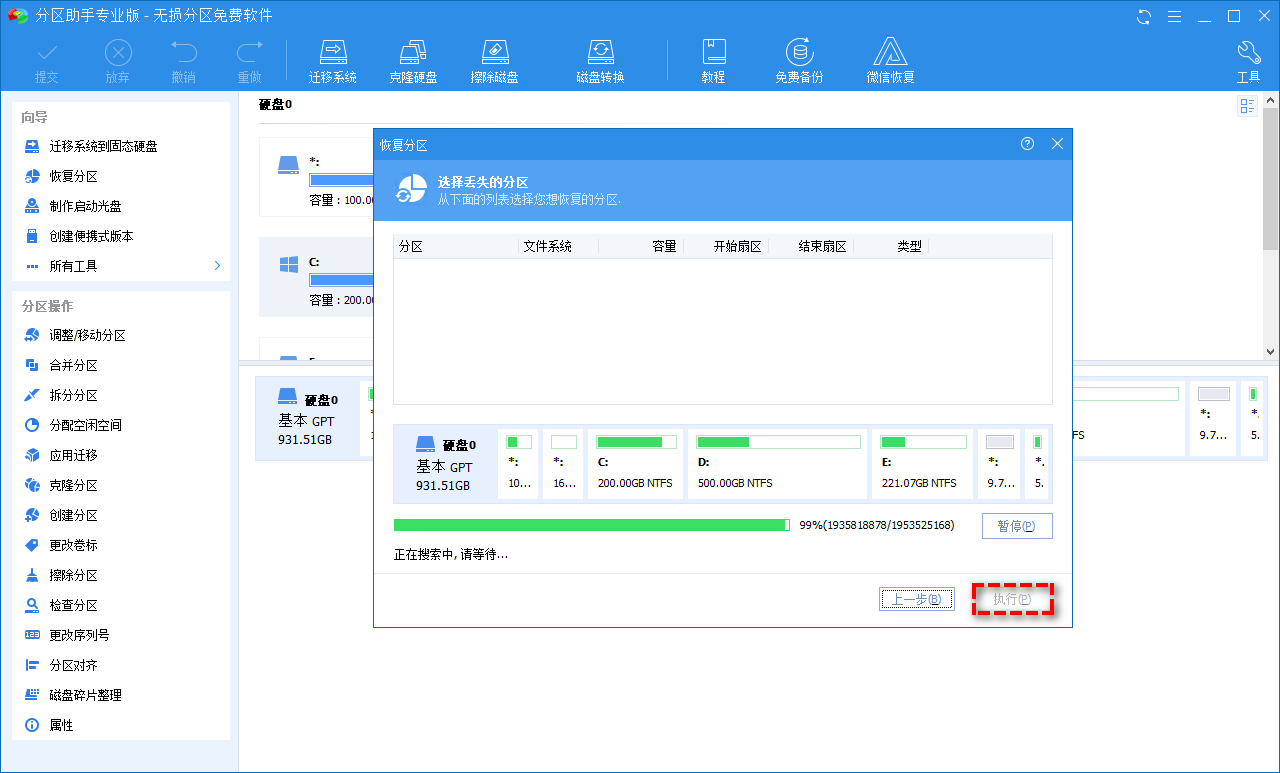
总结
你在分区中存储了重要数据或文件时,分区丢失会给我们带来很多麻烦和损失。虽然你可以借助数据恢复软件恢复ext4分区,但从一开始就防止它们丢失要安全得多。
从现在开始备份你的分区和数据永远不会太晚。为了安全的保护你的数据,建议使用傲梅轻松备份,它是专业的数据备份工具。其“磁盘备份”、“系统备份”、“文件备份”等功能,帮助你轻松保护数据安全。
